���Ȏ����ʃR���e���c�戵������
�ڎ�
1. �T�v
�@���̃h�L�������g�́A���Ȏ����̌ʃR���e���c�̎戵�����ł��B���w�Z6�N���u���炾�̂���Ƃ͂��炫�v��01-�^�C�g���C02-�ċz1�C03-�ċz2�C04-�ċz3�C05-�ċz4�C06-�ċz5�C07-�ċz6�C08-����1�C09-����2�C10-����3�C11-�����1�C12-�����2�C�v12�̌ʃR���e���c������܂��B
2. �����
�{�v���O�����̐�����������\1�̒ʂ�ł��B
�\1���������
|
OS |
Windows 98SecondEdition, Me,Xp |
|
CPU |
Pentium�V 500Mhz�ȏ� |
|
������ |
128MB�ȏ� |
|
���̑� |
�����ȃO���t�B�b�N�J�[�h�𐄏� |
3. �C���X�g�[��
��p�̃C���X�g�[���v���O�������p�ӂ���Ă��܂��̂ŁC�uSetup�v�����s���C��ʂ̎w���ɏ]���ăC���X�g�[�����s���Ă��������B
4. ������@
�@12�^�C�g���̋��ʂƂ��āC![]() ���^�b�v���Ď��y�[�W�ɐi�݂Ȃ���C���ƂɎg���܂��B
���^�b�v���Ď��y�[�W�ɐi�݂Ȃ���C���ƂɎg���܂��B
�ʏ�̓y���̐ݒ�ɂȂ��Ă���C�搶����̏������݂ɑΉ����Ă��܂��B�������ݑO��OHP�V�[�g����������Ԃł̋L���͑S�y�[�W�����������o�ĕ֗��ł����COHP���������܂�![]() �ł̏�Ԃł́C�e�y�[�W�Ɏd�|���̂���C�|�X�g�C�b�g��C�{�^���������������������݃��[�h�ɂȂ��Ă���ׁCOHP�̉���
�ł̏�Ԃł́C�e�y�[�W�Ɏd�|���̂���C�|�X�g�C�b�g��C�{�^���������������������݃��[�h�ɂȂ��Ă���ׁCOHP�̉���![]() ���K�v�ɂȂ��Ă��܂��B�g�p��̒��ӓ_�Ƃ��āC�^�b�v���Ă��ω�������Ȃ����́C
���K�v�ɂȂ��Ă��܂��B�g�p��̒��ӓ_�Ƃ��āC�^�b�v���Ă��ω�������Ȃ����́C![]() �ɂ��āC���p�������B
�ɂ��āC���p�������B
4.1. 1�|�^�C�g��
�@�}1. �̃^�C�g���́u���炾�̂���Ƃ͂��炫�v���\������܂��B![]() ���^�b�v���Ď��y�[�W�ɐi�݂܂��B
���^�b�v���Ď��y�[�W�ɐi�݂܂��B

�} 1.�@1-�^�C�g���@0�y�[�W
�@�}2.�@�̃C���X�g���\������܂��B![]() ���^�b�v���Ď��y�[�W�ɐi�݂܂��B
���^�b�v���Ď��y�[�W�ɐi�݂܂��B

�} 2.�@1-�^�C�g���@1�y�[�W
�}3.�@�́u�����Ă������߂ɕK�v�Ȃ��̂́H�v���\������܂��B
![]() ���^�b�v����
���^�b�v����![]() OHP���[�h�ɕς��āC�Ɏ菑������������Ǝ��̃y�[�W�ɂ��������������f����ĕ֗��ł��B
OHP���[�h�ɕς��āC�Ɏ菑������������Ǝ��̃y�[�W�ɂ��������������f����ĕ֗��ł��B![]() ���^�b�v���Ď��y�[�W�ɐi�݂܂��B
���^�b�v���Ď��y�[�W�ɐi�݂܂��B

�} 3.�@1-�^�C�g���@2�y�[�W
�}4.�@�̖��ƃ|�X�g�C�b�g���\������܂��B
�����F�e�|�X�g�C�b�g�ɏ�����Air,H2��,Food���L������Ă���C�������������Ƃɂ���C�C���C�H�ו����\������܂��B�}5.�@�̕����Ɩ��̓h���b�N�ňړ����\�ł��B
![]() ���^�b�v���邱�Ƃɂ��C�ڎ���ʂ��\������f�[�^�̕ۑ����ł���C�I�����邱�Ƃɂ��C�J�n�_�C�A���O�ɖ߂�C���̃R���e���c��I���ł��܂��B
���^�b�v���邱�Ƃɂ��C�ڎ���ʂ��\������f�[�^�̕ۑ����ł���C�I�����邱�Ƃɂ��C�J�n�_�C�A���O�ɖ߂�C���̃R���e���c��I���ł��܂��B

�} 4.�@1-�^�C�g���@3�y�[�W
�@
�} 5.�@1-�^�C�g���@3�y�[�W�i�⑫�j
4.2. 2�|�ċz1
�@�}6.�@�́u��C���z������C�͂�����v���\������܂��B![]() ���^�b�v���Ď��y�[�W�ɐi�݂܂��B
���^�b�v���Ď��y�[�W�ɐi�݂܂��B

�} 6.�@2�|�ċz1�@0�y�[�W
�}7.�@�̖��Ɓu�ċz�v���\������܂��B![]() ���^�b�v���Ď��y�[�W�ɐi�݂܂��B
���^�b�v���Ď��y�[�W�ɐi�݂܂��B

�} 7.�@2�|�ċz1�@1�y�[�W
�}8.�@�́u��C�̐����v�ƃO���t���\������܂��B![]() ���^�b�v���Ď��y�[�W�ɐi�݂܂��B
���^�b�v���Ď��y�[�W�ɐi�݂܂��B
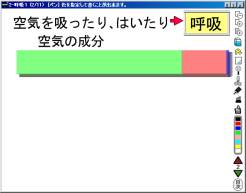
�} 8.�@2�|�ċz1�@2�y�[�W
�}9.�@�̃O���t�Ɂu�����f�v���\������܂��B![]() ���^�b�v���Ď��y�[�W�ɐi�݂܂��B
���^�b�v���Ď��y�[�W�ɐi�݂܂��B
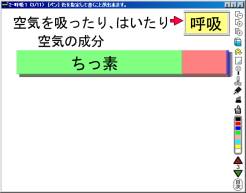
�} 9.�@2�|�ċz1�@3�y�[�W
�}10.�@�̃O���t�Ɂu�_�f�v���\������܂��B![]() ���^�b�v���Ď��y�[�W�ɐi�݂܂��B
���^�b�v���Ď��y�[�W�ɐi�݂܂��B

�} 10.�@2�|�ċz1�@4�y�[�W
�}11.�@�̃O���t�Ɂu�����C���_���Y�f�Ȃǁv���\������܂��B![]() ���^�b�v���Ď��y�[�W�ɐi�݂܂��B
���^�b�v���Ď��y�[�W�ɐi�݂܂��B
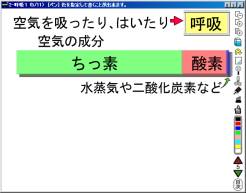
�} 11.�@2�|�ċz1�@5�y�[�W
�}12.�@�̃O���t�Ɂu�������@�v���\������܂��B![]() ���^�b�v���Ď��y�[�W�ɐi�݂܂��B
���^�b�v���Ď��y�[�W�ɐi�݂܂��B

�} 12.�@2�|�ċz1�@6�y�[�W
�}13.�@�́u�E�ΊD���v���\������܂��B![]() ���^�b�v���Ď��y�[�W�ɐi�݂܂��B
���^�b�v���Ď��y�[�W�ɐi�݂܂��B

�} 13.�@2�|�ċz1�@7�y�[�W
�}14.�@�̖��Ɓu�����ɂ���v���\������܂��B![]() ���^�b�v���Ď��y�[�W�ɐi�݂܂��B
���^�b�v���Ď��y�[�W�ɐi�݂܂��B
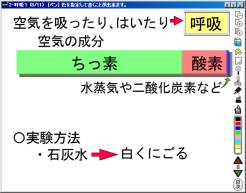
�} 14.�@2�|�ċz1�@8�y�[�W
�}15.�@�́u�E�C�̌��m�ǁv���\������܂��B![]() ���^�b�v���Ď��y�[�W�ɐi�݂܂��B
���^�b�v���Ď��y�[�W�ɐi�݂܂��B
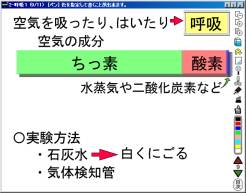
�} 15.�@2�|�ċz1�@9�y�[�W
�}16.�@�̖��Ɓu�������ׂ�v���\������܂��B
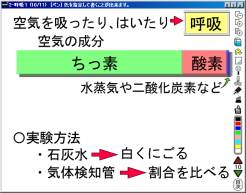
�} 16.�@2�|�ċz1�@10�y�[�W
�����F2�`10�y�[�W���ʂƂ��āC�O���t����}�E�X��y���ʼn�������Ɛ}17.�@�̂悤��100�����Z���`���[�g�����Ɋ܂܂��̐ς̐��l���\������܂��B
![]() ���^�b�v���邱�Ƃɂ��C�ڎ���ʂ��\������C�f�[�^�̕ۑ����ł���C�I�����邱�Ƃɂ��C�J�n�_�C�A���O�ɖ߂�C���̃R���e���c��I���ł��܂��B
���^�b�v���邱�Ƃɂ��C�ڎ���ʂ��\������C�f�[�^�̕ۑ����ł���C�I�����邱�Ƃɂ��C�J�n�_�C�A���O�ɖ߂�C���̃R���e���c��I���ł��܂��B

�} 17.�@2�|�ċz1�@10�y�[�W(�⑫)
4.3. 3�|�ċz2
�}18.�@�́u���ΊD���Œ��ׂ�v���\������܂��B![]() ���^�b�v���Ď��y�[�W�ɐi�݂܂��B
���^�b�v���Ď��y�[�W�ɐi�݂܂��B

�} 18.�@3�|�ċz2�@0�y�[�W
�}19.�@�́u�͂�����C�v���\������܂��B![]() ���^�b�v���Ď��y�[�W�ɐi�݂܂��B�@�@�@�@�@�@
���^�b�v���Ď��y�[�W�ɐi�݂܂��B�@�@�@�@�@�@
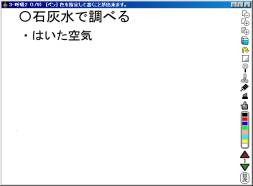
�} 19.�@3�|�ċz2�@1�y�[�W
�}20.�@�̓���ƃ{�^�����\������܂��B![]() ���^�b�v���Ď��y�[�W�ɐi�݂܂��B
���^�b�v���Ď��y�[�W�ɐi�݂܂��B

�} 20.�@3�|�ċz2�@2�y�[�W
�}21.�@�̖��Ɠ���ƃ{�^�����\������܂��B![]() ���^�b�v���Ď��y�[�W�ɐi�݂܂��B
���^�b�v���Ď��y�[�W�ɐi�݂܂��B

�} 21.�@3�|�ċz2�@3�y�[�W
�}22.�@�̖��Ɠ���ƃ{�^�����\������܂��B![]() ���^�b�v���Ď��y�[�W�ɐi�݂܂��B
���^�b�v���Ď��y�[�W�ɐi�݂܂��B

�} 22.�@3�|�ċz2�@4�y�[�W
�}23.�@�́u�z����C�v���\������܂��B![]() ���^�b�v���Ď��y�[�W�ɐi�݂܂��B
���^�b�v���Ď��y�[�W�ɐi�݂܂��B

�} 23.�@3�|�ċz2�@5�y�[�W
�}24.�@�̖��Ɠ���ƃ{�^�����\������܂��B![]() ���^�b�v���Ď��y�[�W�ɐi�݂܂��B�@
���^�b�v���Ď��y�[�W�ɐi�݂܂��B�@

�} 24.�@3�|�ċz2�@6�y�[�W
�}25.�@�̖��Ɠ���ƃ{�^�����\������܂��B![]() ���^�b�v���Ď��y�[�W�ɐi�݂܂��B
���^�b�v���Ď��y�[�W�ɐi�݂܂��B

�} 25.�@3�|�ċz2�@7�y�[�W
�}26.�@�̖��Ɠ���ƃ{�^�����\������܂��B
![]() ���^�b�v���邱�Ƃɂ��C�ڎ���ʂ��\������C�f�[�^�̕ۑ����ł���C�I�����邱�Ƃɂ��C�J�n�_�C�A���O�ɖ߂�C���̃R���e���c��I���ł��܂��B
���^�b�v���邱�Ƃɂ��C�ڎ���ʂ��\������C�f�[�^�̕ۑ����ł���C�I�����邱�Ƃɂ��C�J�n�_�C�A���O�ɖ߂�C���̃R���e���c��I���ł��܂��B

�} 26.�@3�|�ċz2�@8�y�[�W
4.4. 4�|�ċz3
�}27.�@�́u�C�̌��m�ǂŒ��ׂ�v���\������܂��B![]() ���^�b�v���Ď��y�[�W�ɐi�݂܂��B
���^�b�v���Ď��y�[�W�ɐi�݂܂��B

�} 27.�@4�|�ċz3�@0�y�[�W
�}28.�@�́u�`�b�v�z���_�ŗ��͂�������v���\������܂��B![]() ���^�b�v���Ď��y�[�W�ɐi�݂܂��B
���^�b�v���Ď��y�[�W�ɐi�݂܂��B

�} 28.�@4�|�ċz3�@1�y�[�W
�}29.�@�̃`�b�v�z���_���\������܂��B![]() ���^�b�v���Ď��y�[�W�ɐi�݂܂��B
���^�b�v���Ď��y�[�W�ɐi�݂܂��B

�} 29.�@4�|�ċz3�@2�y�[�W
�}30.�@�́u���̃}�[�N�̕��ɃJ�o�[�S��������v���\������܂��B![]() ���^�b�v���Ď��y�[�W�ɐi�݂܂��B
���^�b�v���Ď��y�[�W�ɐi�݂܂��B

�} 30.�@4�|�ċz3�@3�y�[�W
�}31.�@�̌��m�ǂ̓���\������܂��B![]() ���^�b�v���Ď��y�[�W�ɐi�݂܂��B
���^�b�v���Ď��y�[�W�ɐi�݂܂��B

�} 31.�@4�|�ċz3�@4�y�[�W
�}32.�@�́u�C�̌��m�ǂɂ������ށv���\������܂��B![]() ���^�b�v���Ď��y�[�W�ɐi�݂܂��B
���^�b�v���Ď��y�[�W�ɐi�݂܂��B

�} 32.�@4�|�ċz3�@5�y�[�W
�}33.�@�̂������ޓ��悪�\������܂��B![]() ���^�b�v���Ď��y�[�W�ɐi�݂܂��B�@
���^�b�v���Ď��y�[�W�ɐi�݂܂��B�@

�} 33.�@4�|�ċz3�@6�y�[�W
�}34.�@�́u������킹�āC�n���h�����������Ɉ����ā����҂v���\������܂��B![]() ���^�b�v���Ď��y�[�W�ɐi�݂܂��B
���^�b�v���Ď��y�[�W�ɐi�݂܂��B

�} 34.�@4�|�ċz3�@7�y�[�W
�}35.�@�̌��m�ǃn���h���̓���\������܂��B![]() ���^�b�v���Ď��y�[�W�ɐi�݂܂��B
���^�b�v���Ď��y�[�W�ɐi�݂܂��B

�} 35.�@4�|�ċz3�@8�y�[�W
�}36.�@�́u���m�ǂ��Ƃ�͂����ĐF����������Ƃ���̖ڂ����ǂށv���\������܂��B![]() ���^�b�v���Ď��y�[�W�ɐi�݂܂��B
���^�b�v���Ď��y�[�W�ɐi�݂܂��B

�} 36.�@4�|�ċz3�@9�y�[�W
�}37.�@�́u���@�_�f�p�͔M���Ȃ�̂ł��炭�����Ă���I�v���\������܂��B![]() ���^�b�v���Ď��y�[�W�ɐi�݂܂��B
���^�b�v���Ď��y�[�W�ɐi�݂܂��B

�} 37.�@4�|�ċz3�@10�y�[�W
�}38.�@�̌��m�ǂ��\������܂��B
![]() ���^�b�v���邱�Ƃɂ��C�ڎ���ʂ��\������C�f�[�^�̕ۑ����ł���C�I�����邱�Ƃɂ��C�J�n�_�C�A���O�ɖ߂�C���̃R���e���c��I���ł��܂��B
���^�b�v���邱�Ƃɂ��C�ڎ���ʂ��\������C�f�[�^�̕ۑ����ł���C�I�����邱�Ƃɂ��C�J�n�_�C�A���O�ɖ߂�C���̃R���e���c��I���ł��܂��B

�} 38.�@4�|�ċz3�@11�y�[�W
4.5. 5�|�ċz4
�}39.�@�́u�z����C�Ƃ͂�����C�v���\������܂��B![]() ���^�b�v���Ď��y�[�W�ɐi�݂܂��B
���^�b�v���Ď��y�[�W�ɐi�݂܂��B

�} 39.�@5�|�ċz4�@0�y�[�W
�}40.�@�̐ΊD���̕\���\������܂��B![]() ���^�b�v���Ď��y�[�W�ɐi�݂܂��B
���^�b�v���Ď��y�[�W�ɐi�݂܂��B
�����FOHP�V�[�g����������ԂŋL������ƁC�L�����ꂽ���̂��S�y�[�W�ɔ��f����܂��B�@

�} 40.�@5�|�ċz4�@1�y�[�W
�}41.�@�̋C�̌��m�ǂ̕\���\������܂��B![]() ���^�b�v���Ď��y�[�W�ɐi�݂܂��B
���^�b�v���Ď��y�[�W�ɐi�݂܂��B
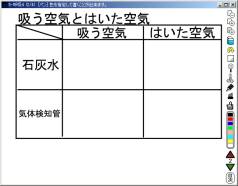
�} 41.�@5�|�ċz4�@2�y�[�W
�}42.�@�̂܂Ƃ߂̕��͂��\������܂��B
![]() ���^�b�v���邱�Ƃɂ��C�ڎ���ʂ��\������C�f�[�^�̕ۑ����ł��܂��B�I�����邱�Ƃɂ��C�J�n�_�C�A���O�ɖ߂�C���̃R���e���c��I���ł��܂��B
���^�b�v���邱�Ƃɂ��C�ڎ���ʂ��\������C�f�[�^�̕ۑ����ł��܂��B�I�����邱�Ƃɂ��C�J�n�_�C�A���O�ɖ߂�C���̃R���e���c��I���ł��܂��B

�} 42.�@5�|�ċz4�@3�y�[�W
4.6. 6�|�ċz5
�}43.�@�́u�x�̂͂��炫�v���\������܂��B![]() ���^�b�v���Ď��y�[�W�ɐi�݂܂��B
���^�b�v���Ď��y�[�W�ɐi�݂܂��B

�} 43.�@6�|�ċz5�@0�y�[�W
�}44.�@�́u�l�v���\������܂��B![]() ���^�b�v���Ď��y�[�W�ɐi�݂܂��B�@�@�@�@�@
���^�b�v���Ď��y�[�W�ɐi�݂܂��B�@�@�@�@�@

�} 44.�@6�|�ċz5�@1�y�[�W
�}45.�@�̋z������ƃ|�X�g�C�b�g���\������܂��B![]() ���^�b�v���Ď��y�[�W�ɐi�݂܂��B
���^�b�v���Ď��y�[�W�ɐi�݂܂��B
�����F�|�X�g�C�b�g�������Ɓu��_���Y�f�v�u�_�f�v�ɕς��܂��B�i�ł��Ȃ��ꍇ��![]() ���[�h���m�F���������B�j
���[�h���m�F���������B�j
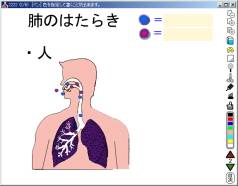
�} 45.�@6�|�ċz5�@2�y�[�W
�}46.�@�̂͂����悪�\������܂��B![]() ���^�b�v���Ď��y�[�W�ɐi�݂܂��B
���^�b�v���Ď��y�[�W�ɐi�݂܂��B
�����F�u��_���Y�f�v�u�_�f�v�������ƁF�|�X�g�C�b�g�ɂ��ǂ�܂��B
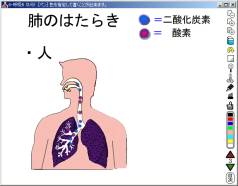
�} 46.�@6�|�ċz5�@3�y�[�W
�}47.�@�́u�������v���\������܂��B�z�����悪�\������܂��B![]() ���^�b�v���Ď��y�[�W�ɐi�݂܂��B
���^�b�v���Ď��y�[�W�ɐi�݂܂��B
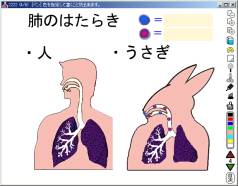
�} 47.�@6�|�ċz5�@4�y�[�W
�}48.�@�̂͂����悪�\������܂��B
![]() ���^�b�v���邱�Ƃɂ��C�ڎ���ʂ��\������C�f�[�^�̕ۑ����ł���C�I�����邱�Ƃɂ��C�J�n�_�C�A���O�ɖ߂�C���̃R���e���c��I���ł��܂��B
���^�b�v���邱�Ƃɂ��C�ڎ���ʂ��\������C�f�[�^�̕ۑ����ł���C�I�����邱�Ƃɂ��C�J�n�_�C�A���O�ɖ߂�C���̃R���e���c��I���ł��܂��B

�} 48.�@6�|�ċz5�@5�y�[�W
4.7. 7�|�ċz6
�}49.�@�́u�E���v���\������܂��B![]() ���^�b�v���Ď��y�[�W�ɐi�݂܂��B
���^�b�v���Ď��y�[�W�ɐi�݂܂��B
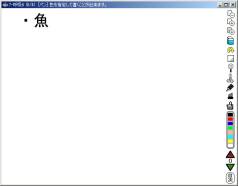
�} 49.�@7�|�ċz6�@0�y�[�W
�}50.�@�̖��Ɓu����v���\������܂��B![]() ���^�b�v���Ď��y�[�W�ɐi�݂܂��B
���^�b�v���Ď��y�[�W�ɐi�݂܂��B
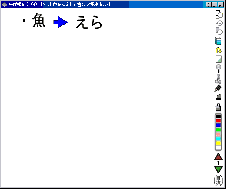
�} 50.�@7�|�ċz6�@1�y�[�W
�}51.�@�̋��̓��悪�\������܂��B�@�@�@�@�@
�����F���̊G�̂���������Ɗg�啔�����}52.�@�̂悤�ɕ\������܂��B
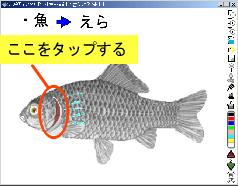
�} 51.�@7�|�ċz6�@2�y�[�W
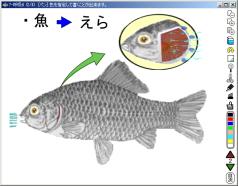
�} 52.�@7�|�ċz6�@2�y�[�W�i�⑫1�j�@
�}53.�@�̃|�X�g�C�b�g���\������܂��B
�����F�|�X�g�C�b�g�������Ɛ}54.�@���\������܂��B�i�ł��Ȃ��ꍇ��![]() ���[�h���m�F���������B�j
���[�h���m�F���������B�j
![]() ���^�b�v���邱�Ƃɂ��C�ڎ���ʂ��\������C�f�[�^�̕ۑ����ł��܂��B�I�����邱�Ƃɂ��C�J�n�_�C�A���O�ɖ߂�C���̃R���e���c��I���ł��܂��B
���^�b�v���邱�Ƃɂ��C�ڎ���ʂ��\������C�f�[�^�̕ۑ����ł��܂��B�I�����邱�Ƃɂ��C�J�n�_�C�A���O�ɖ߂�C���̃R���e���c��I���ł��܂��B
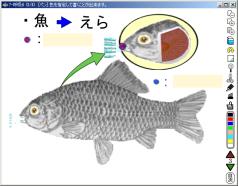
�} 53.�@7�|�ċz6�@3�y�[�W�i�⑫1�j
�@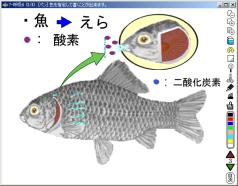
�} 54.�@7�|�ċz6�@3�y�[�W�i�⑫2�j
4.8. 8�|����1
�}55.�@�̃p����H�ׂĂ���ʐ^���\������܂��B![]() ���^�b�v���邱�ƂŁC���̃y�[�W�ɐi�݂܂��B
���^�b�v���邱�ƂŁC���̃y�[�W�ɐi�݂܂��B

�} 55.�@8�|����1�@0�y�[�W
�}56.�@�́u�H�ו������炾�ɋz������₷�����̂ɕς���v���\������܂��B
![]() ���^�b�v���邱�ƂŁC���̃y�[�W�ɐi�݂܂��B
���^�b�v���邱�ƂŁC���̃y�[�W�ɐi�݂܂��B

�} 56.�@8�|����1�@1�y�[�W
�}57.�@�̖��Ɓu�����v���\������܂��B
![]() ���^�b�v���邱�Ƃɂ��C�ڎ���ʂ��\������C�f�[�^�̕ۑ����ł��܂��B�I�����邱�Ƃɂ��C�J�n�_�C�A���O�ɖ߂�C���̃R���e���c��I���ł��܂��B
���^�b�v���邱�Ƃɂ��C�ڎ���ʂ��\������C�f�[�^�̕ۑ����ł��܂��B�I�����邱�Ƃɂ��C�J�n�_�C�A���O�ɖ߂�C���̃R���e���c��I���ł��܂��B

�} 57.�@8�|����1�@2�y�[�W
4.9. 9�|����2
�}58.�@�̂��炾�̗֊s���\������܂��B![]() ���^�b�v���邱�ƂŁC���̃y�[�W�ɐi�݂܂��B
���^�b�v���邱�ƂŁC���̃y�[�W�ɐi�݂܂��B
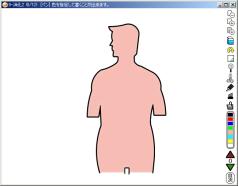
�} 58.�@9�|����2�@0�y�[�W
�}59.�@�́u���v���\������܂��B���̃C���X�g���\������܂��B![]() ���^�b�v���邱�ƂŁC���̃y�[�W�ɐi�݂܂��B
���^�b�v���邱�ƂŁC���̃y�[�W�ɐi�݂܂��B
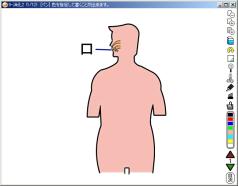
�} 59.�@9�|����2�@1�y�[�W
�}60.�@�́u�u�H���v���\������܂��B�H���̃C���X�g���\������܂��B![]() ���^�b�v���邱�ƂŁC���̃y�[�W�ɐi�݂܂��B
���^�b�v���邱�ƂŁC���̃y�[�W�ɐi�݂܂��B
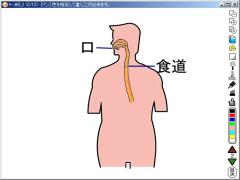
�} 60.�@9�|����2�@2�y�[�W
�}61.�@�́u�݁v���\������܂��B�݂̃C���X�g���\������܂��B![]() ���^�b�v���邱�ƂŁC���̃y�[�W�ɐi�݂܂��B
���^�b�v���邱�ƂŁC���̃y�[�W�ɐi�݂܂��B
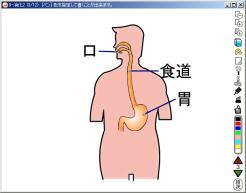
�} 61.�@9�|����2�@3�y�[�W
�}62.�@�́u�����v���\������܂��B�����̃C���X�g���\������܂��B![]() ���^�b�v���邱�ƂŁC���̃y�[�W�ɐi�݂܂��B
���^�b�v���邱�ƂŁC���̃y�[�W�ɐi�݂܂��B
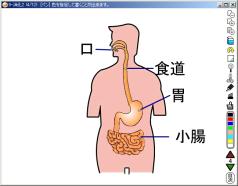
�} 62.�@9�|����2�@4�y�[�W
�}63.�@�́u�咰�v���\������܂��B�咰�̃C���X�g���\������܂��B![]() ���^�b�v���邱�ƂŁC���̃y�[�W�ɐi�݂܂��B
���^�b�v���邱�ƂŁC���̃y�[�W�ɐi�݂܂��B

�} 63.�@9�|����2�@5�y�[�W
�}64.�@�́u������v���\������܂��B������̃C���X�g���\������܂��B![]() ���^�b�v���邱�ƂŁC���̃y�[�W�ɐi�݂܂��B
���^�b�v���邱�ƂŁC���̃y�[�W�ɐi�݂܂��B
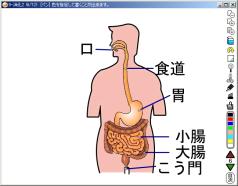
�} 64.�@9�|����2�@6�y�[�W
�}65.�@�́u������H���C�݁C�����C�咰�C������܂ł̒ʂ蓹�v���\������܂��B
![]() ���^�b�v���邱�ƂŁC���̃y�[�W�ɐi�݂܂��B
���^�b�v���邱�ƂŁC���̃y�[�W�ɐi�݂܂��B
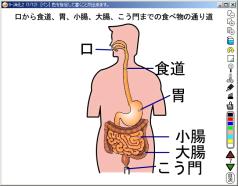
�} 65.�@9�|����2�@7�y�[�W
�}66.�@�̖��Ɓu�����ǁv���\������܂��B![]() ���^�b�v���邱�ƂŁC���̃y�[�W�ɐi�݂܂��B
���^�b�v���邱�ƂŁC���̃y�[�W�ɐi�݂܂��B
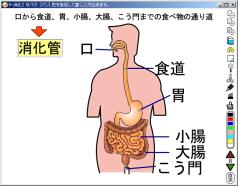
�} 66.�@9�|����2�@8�y�[�W
�}67.�@�̓������\������܂��B![]() ���^�b�v���邱�ƂŁC���̃y�[�W�ɐi�݂܂��B
���^�b�v���邱�ƂŁC���̃y�[�W�ɐi�݂܂��B
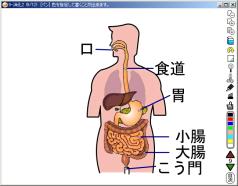
�} 67.�@9�|����2�@9�y�[�W
�}68.�@�̌��C�H���C�݁C�����C�咰�C������̃{�^�����\������܂��B
�����F�{�^���������ƃA�j���[�V�������g��\������܂��B�i�ł��Ȃ��ꍇ��![]() ���[�h���m�F���������B�j
���[�h���m�F���������B�j
![]() ���^�b�v���邱�ƂŁC���̃y�[�W�ɐi�݂܂��B
���^�b�v���邱�ƂŁC���̃y�[�W�ɐi�݂܂��B
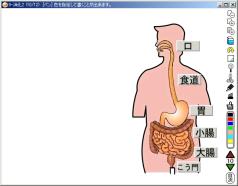
�} 68.�@9�|����2�@10�y�[�W
�}69.�@�̏����̗l�q�������炱����܂œ���\������܂��B
![]() ���^�b�v���邱�Ƃɂ��C�ڎ���ʂ��\������C�f�[�^�̕ۑ����ł��܂��B�I�����邱�Ƃɂ��C�J�n�_�C�A���O�ɖ߂�C���̃R���e���c��I���ł��܂��B
���^�b�v���邱�Ƃɂ��C�ڎ���ʂ��\������C�f�[�^�̕ۑ����ł��܂��B�I�����邱�Ƃɂ��C�J�n�_�C�A���O�ɖ߂�C���̃R���e���c��I���ł��܂��B
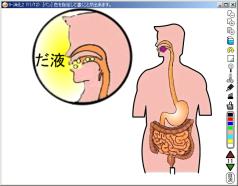
�} 69.�@9�|����2�@11�y�[�W
4.10. 10�|����3
�}70.�@�́u���̂��炾�̒��̂悤���v�u�t�i�v���\������܂��B�t�i�̃C���X�g���\������܂��B![]() ���^�b�v���邱�ƂŁC���̃y�[�W�ɐi�݂܂��B
���^�b�v���邱�ƂŁC���̃y�[�W�ɐi�݂܂��B

�} 70.�@10�|����3�@0�y�[�W
�}71.�@�̂͂��݂̓���\������܂��B![]() ���^�b�v���邱�ƂŁC���̃y�[�W�ɐi�݂܂��B
���^�b�v���邱�ƂŁC���̃y�[�W�ɐi�݂܂��B

�} 71.�@10�|����3�@1�y�[�W
�}72.�@�̓����̃C���X�g���\������܂��B���햼���\������܂��B
![]() ���^�b�v���邱�Ƃɂ��C�ڎ���ʂ��\������C�f�[�^�̕ۑ����ł��܂��B�I�����邱�Ƃɂ��C�J�n�_�C�A���O�ɖ߂�C���̃R���e���c��I���ł��܂��B
���^�b�v���邱�Ƃɂ��C�ڎ���ʂ��\������C�f�[�^�̕ۑ����ł��܂��B�I�����邱�Ƃɂ��C�J�n�_�C�A���O�ɖ߂�C���̃R���e���c��I���ł��܂��B
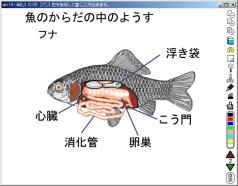
�} 72.�@10�|����3�@2�y�[�W
4.11. 11�|�����1
�}73.�@�̎ʐ^�\������܂��B![]() ���^�b�v���邱�ƂŁC���̃y�[�W�ɐi�݂܂��B
���^�b�v���邱�ƂŁC���̃y�[�W�ɐi�݂܂��B

�} 73.�@11�|�����1�@0�y�[�W
�}74.�@�́u���͂��v���\������܂��B![]() ���^�b�v���邱�ƂŁC���̃y�[�W�ɐi�݂܂��B
���^�b�v���邱�ƂŁC���̃y�[�W�ɐi�݂܂��B

�} 74.�@11�|�����1�@1�y�[�W
�}75.�@�̎ʐ^���\������܂��B![]() ���^�b�v���邱�ƂŁC���̃y�[�W�ɐi�݂܂��B
���^�b�v���邱�ƂŁC���̃y�[�W�ɐi�݂܂��B

�} 75.�@11�|�����1�@2�y�[�W
�}76.�@�́u�͂����v���\������܂��B
![]() ���^�b�v���邱�Ƃɂ��C�ڎ���ʂ��\������C�f�[�^�̕ۑ����ł��܂��B�I�����邱�Ƃɂ��C�J�n�_�C�A���O�ɖ߂�C���̃R���e���c��I���ł��܂��B
���^�b�v���邱�Ƃɂ��C�ڎ���ʂ��\������C�f�[�^�̕ۑ����ł��܂��B�I�����邱�Ƃɂ��C�J�n�_�C�A���O�ɖ߂�C���̃R���e���c��I���ł��܂��B

�} 76.�@11�|�����1�@3�y�[�W
4.12. 12�|�����2
�}77.�@�̐l�̂ƌ��t�̗���̃C���X�g���\������܂��B![]() ���^�b�v���邱�ƂŁC���̃y�[�W�ɐi�݂܂��B
���^�b�v���邱�ƂŁC���̃y�[�W�ɐi�݂܂��B
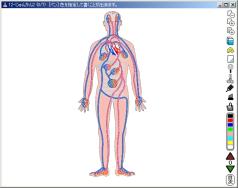
�} 77.�@12�|�����2�@0�y�[�W
�}78.�@�́u�S���v���\������܂��B![]() ���^�b�v���邱�ƂŁC���̃y�[�W�ɐi�݂܂��B
���^�b�v���邱�ƂŁC���̃y�[�W�ɐi�݂܂��B
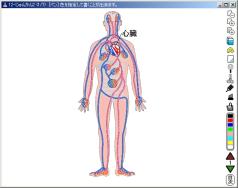
�} 78.�@12�|�����2�@1�y�[�W
�}79.�@�́u�_�f�̑������t�v���\������܂��B![]() ���^�b�v���邱�ƂŁC���̃y�[�W�ɐi�݂܂��B
���^�b�v���邱�ƂŁC���̃y�[�W�ɐi�݂܂��B
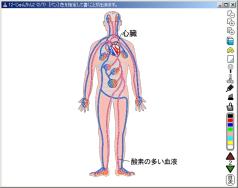
�} 79.�@12�|�����2�@2�y�[�W
�}80.�@�́u��_���Y�f�̑������t�v���\������܂��B![]() ���^�b�v���邱�ƂŁC���̃y�[�W�ɐi�݂܂��B
���^�b�v���邱�ƂŁC���̃y�[�W�ɐi�݂܂��B
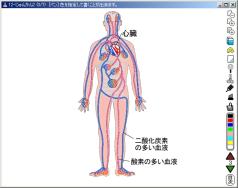
�} 80.�@12�|�����2�@3�y�[�W
�}81.�@�́u�x�v���\������܂��B![]() ���^�b�v���邱�ƂŁC���̃y�[�W�ɐi�݂܂��B
���^�b�v���邱�ƂŁC���̃y�[�W�ɐi�݂܂��B
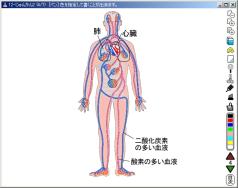
�} 81.�@12�|�����2�@4�y�[�W
�}82.�@�̌��t�̗���̓���\������܂��B���t�̗����������\������܂��B![]() ���^�b�v���邱�ƂŁC���̃y�[�W�ɐi�݂܂��B
���^�b�v���邱�ƂŁC���̃y�[�W�ɐi�݂܂��B
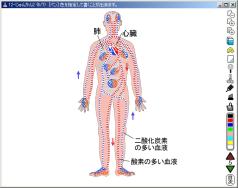
�} 82.�@12�|�����2�@5�y�[�W
�}83.�@���\������܂��B
�����F�u�S���v�u�_�f�̑������t�v�u�x�v�����̕����i�G�j��4�ӏ��������Ɛ}84.�@���\�������B�|�X�g�C�b�g�������Ɛ}85.�@���\������܂��B�i�ł��Ȃ��ꍇ��![]() ���[�h���m�F���������B�j
���[�h���m�F���������B�j
![]() ���^�b�v���邱�Ƃɂ��C�ڎ���ʂ��\������C�f�[�^�̕ۑ����ł��܂��B�I�����邱�Ƃɂ��C�J�n�_�C�A���O�ɖ߂�C���̃R���e���c��I���ł��܂��B
���^�b�v���邱�Ƃɂ��C�ڎ���ʂ��\������C�f�[�^�̕ۑ����ł��܂��B�I�����邱�Ƃɂ��C�J�n�_�C�A���O�ɖ߂�C���̃R���e���c��I���ł��܂��B
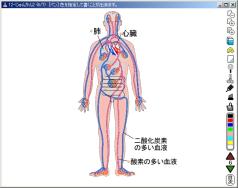
�} 83.�@12�|�����2�@6�y�[�W
�@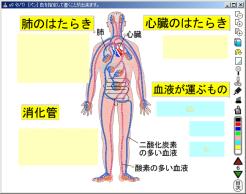
�} 84.�@12�|�����2�@6�y�[�W�i�⑫1�j
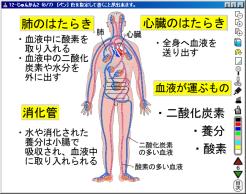
�} 85.�@12�|�����2�@6�y�[�W�i�⑫2�j